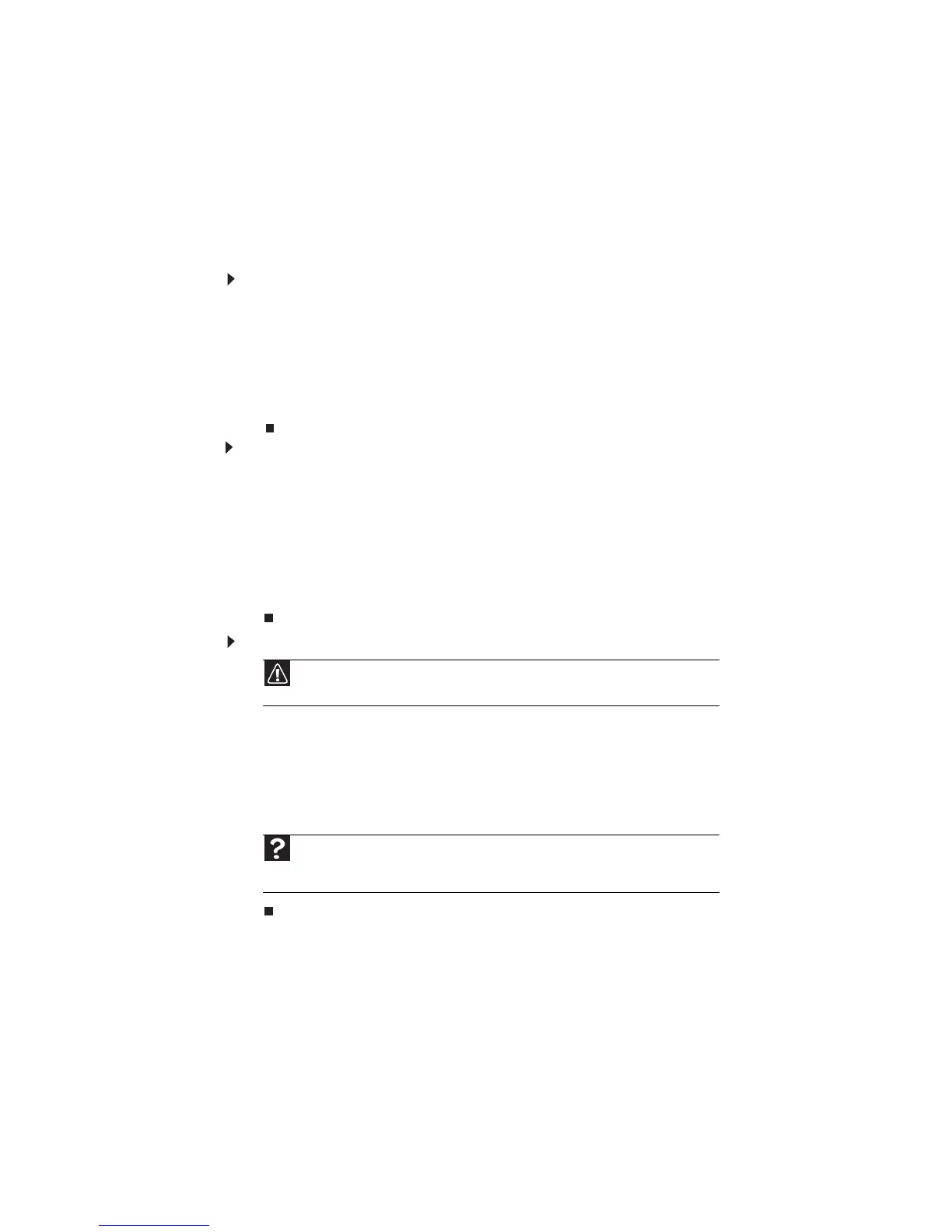CAPÍTULO 2: Uso de Windows
12
Eliminación de archivos y carpetas
Cuando se desechan archivos y carpetas de papel, lo que se hace es eliminarlos del
archivador y ponerlos en la papelera. Finalmente, la papelera se vacía.
En Windows, para eliminar archivos y carpetas, primero es necesario moverlos a la
papelera de Windows, llamada
Papelera de reciclaje
, donde permanecen hasta que
usted decida vaciarla.
Todos los archivos de la Papelera de reciclaje pueden ser recuperados, siempre que
ésta no se haya vaciado.
Para eliminar archivos o carpetas:
1 En
PC
o en el
Explorador de Windows
, haga clic en los archivos o las carpetas
que desee eliminar. Para obtener instrucciones acerca de cómo seleccionar varios
archivos y carpetas, consulte la sección “Métodos abreviados” en la página 20.
Si no encuentra el archivo que desea eliminar, consulte la sección “Búsqueda
de archivos” en la página 13.
2 Haga clic en Organizar y, luego, en Eliminar. Windows moverá los archivos y las
carpetas a la Papelera de reciclaje.
Para recuperar archivos o carpetas de la Papelera de reciclaje:
1 Haga doble clic en el icono Papelera de reciclaje. La ventana de la
Papelera de
reciclaje
se abrirá y presentará una lista de los archivos y carpetas que se han
desechado desde la última vez que la vació.
2 Seleccione los archivos o las carpetas que desee restaurar. Para obtener
instrucciones acerca de cómo seleccionar varios archivos y carpetas, consulte la
sección “Métodos abreviados” en la página 20.
3 Haga clic en Restaurar. Windows guardará los archivos o las carpetas borradas
en sus ubicaciones originales.
Para vaciar la Papelera de reciclaje:
1 Haga doble clic en el icono Papelera de reciclaje que se encuentra en el
escritorio. Se abrirá la ventana de la
Papelera de reciclaje
.
2 Haga clic en Vaciar la Papelera de reciclaje. Windows le solicitará que confirme
si desea vaciar la papelera.
3 Haga clic en Sí. Windows eliminará permanentemente todos los archivos que
se encuentren en la Papelera de reciclaje.
Precaución
Al vaciar la Papelera de reciclaje eliminará de forma permanente los
archivos o carpetas que ésta contenga. Esos archivos no podrán restaurarse.
Ayuda
Para obtener más información acerca de cómo vaciar la Papelera de
reciclaje, haga clic en Inicio y luego en Ayuda y soporte técnico. Escriba vaciar
la Papelera de reciclaje en el cuadro Buscar ayuda y, luego, presione I
NTRO.
